Lưu ý: Bài viết này đã hoàn thành nhiệm vụ của mình và sẽ sớm không còn được sử dụng nữa. Để tránh các lỗi "Không tìm thấy trang", chúng tôi đang tiến hành loại bỏ những liên kết mà chúng tôi biết. Nếu bạn đã tạo các liên kết cho trang này, vui lòng loại bỏ chúng và chúng ta sẽ cùng nhau duy trì kết nối cho web.
Bạn có thể thiết lập trình chiếu để hiện tất cả các trang chiếu hoặc một phạm vi trang chiếu hoặc bạn có thể sử dụng chiếu chuyên biệt để trình bày một tập hợp con của các trang chiếu theo thứ tự mà bạn chỉ định.
-
Trên tab Trình Chiếu, bấm Thiết lập Trình Chiếu.
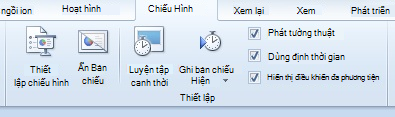
-
Bên dưới Hiển thịcác trang chiếu, hãy thực hiện một trong các thao tác sau:
Để
Thực hiện như sau
Hiện tất cả các trang chiếu
Bấm tất cả.
Hiển thị phạm vi trang chiếu
Bấm từ, sau đó nhập số trang chiếu bắt đầu và kết thúc.
Hiển thị một trình chiếu tùy chỉnh
Bấm vào trình chiếu tùy chỉnh, rồi chọn một hiển thị từ menu thả xuống.
Nếu tùy chọn Hiển thị tùy chỉnh không sẵn dùng
Bạn phải tạo một trình chiếu tùy chỉnh trước khi có thể chọn tùy chọn này. Để tạo một trình chiếu tùy chỉnh, trên tab trình chiếu , hãy bấm trình chiếu tùy chỉnh, rồi bấm vào Hiển thị tùy chỉnh.

Tạo một trình chiếu tùy chỉnh mới . Chọn các trang chiếu bạn muốn đưa vào và sử dụng Thêm để chèn chúng vào trang chiếu trong hộp tùy chỉnh hiển thị . Xem mục tạo và trình bày một trình chiếu tùy chỉnh để biết thêm thông tin.
-
Trên tab Chiếu hình, trong nhóm Thiết lập, bấm Thiết lập Chiếu hình.
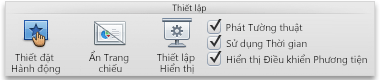
Phiên bản 2011
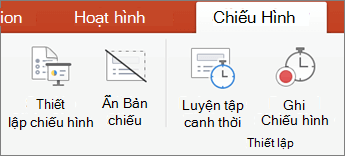
Phiên bản mới hơn
-
Bên dưới trangchiếu, hãy thực hiện một trong những thao tác sau đây:
Để
Thực hiện như sau
Hiện tất cả các trang chiếu
Bấm tất cả.
Hiển thị phạm vi trang chiếu
Bấm từ, sau đó nhập số trang chiếu bắt đầu và kết thúc.
Hiển thị một trình chiếu tùy chỉnh
Bấm vào trình chiếu tùy chỉnh, rồi chọn một hiển thị từ menu bật lên.
Nếu tùy chọn "Hiển thị tùy chỉnh" không sẵn dùng:
Bạn phải tạo một trình chiếu tùy chỉnh trước khi có thể chọn tùy chọn này. Để tạo một trình chiếu tùy chỉnh, trên tab trình chiếu , bấm vào trình chiếu tùy chỉnh, rồi bấm vào trình chiếu tùy chỉnh.

Phiên bản 2011

Phiên bản mới hơn
Bấm vào dấu + để chọn các trang chiếu cho hiển thị tùy chỉnh của bạn. Xem mục tạo và trình bày một trình chiếu tùy chỉnh để biết thêm thông tin.










